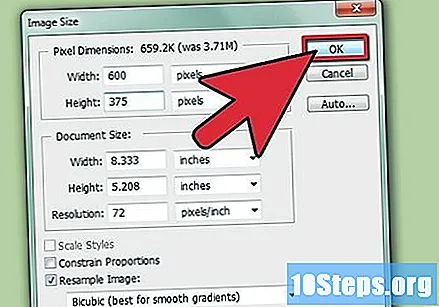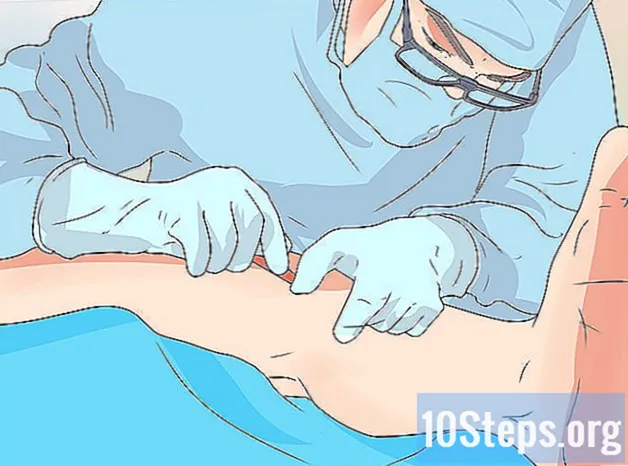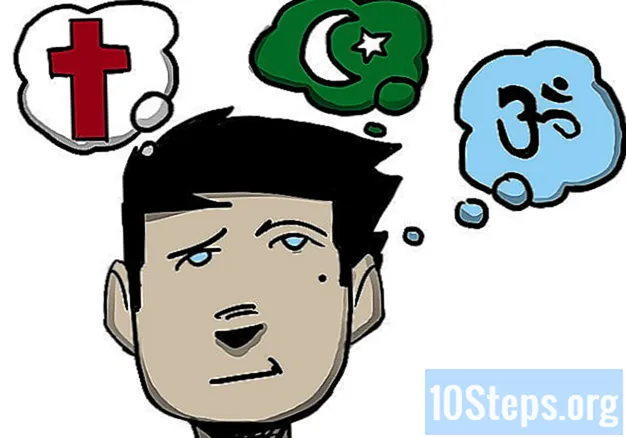Autorius:
Robert Simon
Kūrybos Data:
22 Birželio Birželio Mėn 2021
Atnaujinimo Data:
13 Gegužė 2024

Turinys
Jei turite įvaizdį, kuris yra absurdiškai didelis, nebijokite jo dydžio pakeisti pagal savo poreikius. Tiesą sakant, tai labai paprasta procedūra. Čia yra paprastas būdas tai padaryti naudojant „Adobe Photoshop“.
Žingsniai
Atidarykite vaizdą, kurį turite pakeisti.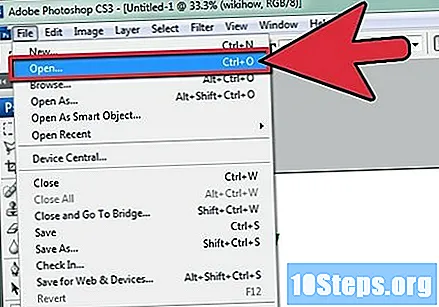
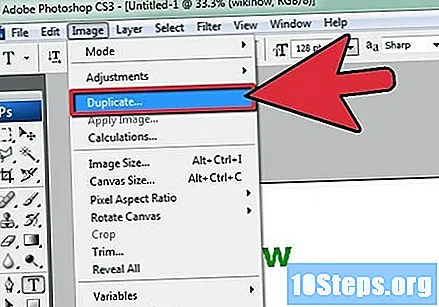
Sukurkite failo kopiją tiesiog dėl saugumo, jei pakeistas vaizdas nebus toks, kokį planavote. Meniu juostoje pasirinkite Vaizdas → Kopijuoti arba tiesiog pasirinkite Failas → Įrašyti kaip ir išsaugokite failą nauju pavadinimu.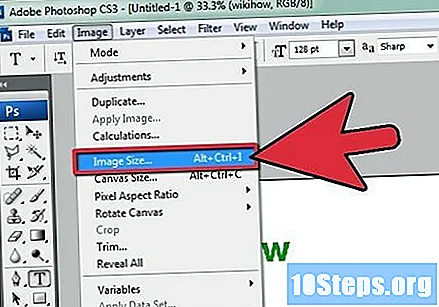
Eikite į Vaizdas → Vaizdo dydis. Šiuo metu pasirodys ekranas, nurodantis dabartinį jūsų vaizdo dydį.- Vaizdo dydžio lange pamatysite du laukelius: „Pixel Dimensions“ ir „Document Size“. Jei norite pakeisti vaizdo dydį, jums reikia tik jaudintis dėl pirmo langelio „Pikselių matmenys“.
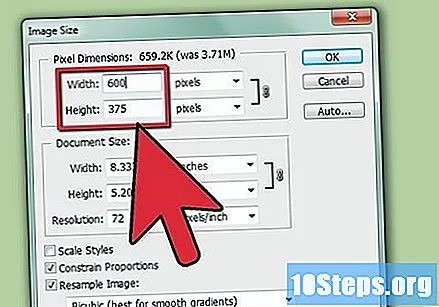
Įveskite naujus matmenis laukelyje Plotis ir Aukštis. Jei nepakeisite numatytųjų parametrų, įvesdami pločio matmens vertę, „automatiškai“ sureguliuosite aukščio nustatymą. Štai ką rodo mažo užrakto piktograma.
Norėdami pakeisti užrakintas proporcijas, panaikinkite žymėjimą šalia „Sumažinti proporcijas“."Išjungę, jūs turėtumėte mokėti įvesti atskiras pločio ir aukščio vertes.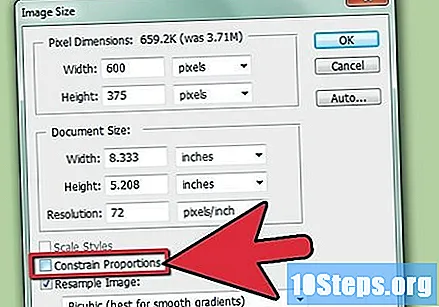
Jei norite pakeisti paveikslėlio dydį tam tikra procentine dalimi, spustelėkite parinktį „procentais“ šalia pločio ir aukščio matmenų. Pakeitę matavimą iš „pikselių“ į „procentus“, galėsite koreguoti dydį proporcingai tam, koks jis buvo anksčiau.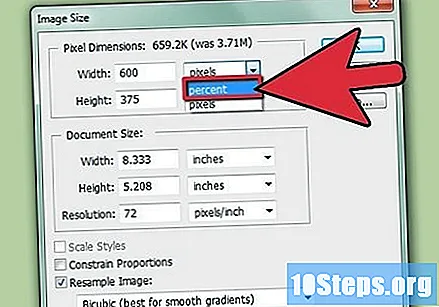
- Pvz., Jei jūsų failas iš pradžių buvo 2200 pikselių pločio ir 1400 pikselių aukščio, pasirinkę 50% sumažinsite failą iki 1100 pikselių pločio ir 700 pikselių aukščio.
Darbas atliktas!